16. Annexes¶
16.1. Glossaire¶
QCD : Nom générique de la méthode Lean supportée par cet Add-on
Lettre : Élément principal de l’outil. C’est lui qui porte les données
Case : Données avec la granularité la plus fine. La case porte les valeurs des indicateurs qui sont suivis ainsi que les actions
Action : Objet transverse et partageable (via escalade)
Fréquence d’historique : Période de vie des éléments du board
Fréquence de rituel : Détermine le nombre de fois où le rituel QCD est fait sur une période donnée. Influence directement le nombre de cases de la lettre
Règle de valorisation : Règle permettant de déterminer la manière dont les cases de la lettre se colorent. Une règle peut se composer d’une méthode de calcul, de 1 ou 2 seuil et d’une formule
Formule de valorisation : Permet de définir les couleurs en fonction d’un seuil
Indicateurs : Données qui seront valorisées puis suivies dans le temps
Cercles : Permet de définir le nombre de cercles entre 1 et 3
Graphe long-terme : Graphe agrégeant les valeurs pour une représentation des données sur plusieurs historiques
Graphe court-terme : Graphe représentant les données sur un historique spécifique
Type de niveau : Donnée permettant de gérer l’escalade d’action
16.2. Récapitulatif des droits et autorisations¶
| Type | Paramétrage admin iObeya | Impacts fonctionnels |
|---|---|---|
| Lecture seule | 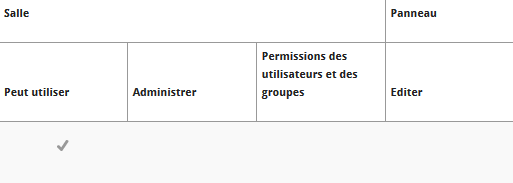
|
Uniquement les droits de lecture, aucun paramétrage possible 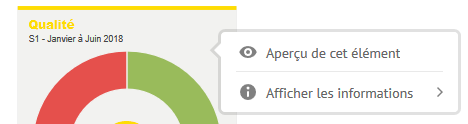
|
| Droit d’édition du board | 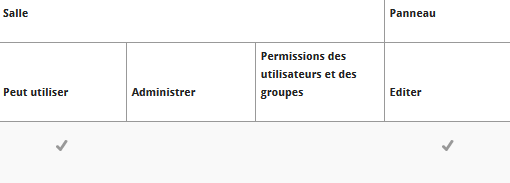
|
Possibilité de paramétrer les éléments avec les restrictions suivantes :


|
| Droit admin sur la salle | 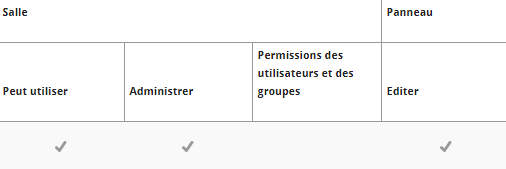
|
Aucune restriction |
16.3. Matrice de compatibilité des fréquences¶
16.3.1. Fréquence d’historisation annuelle¶
La fréquence d’historisation annuelle est compatible avec les fréquences de rituels suivantes :
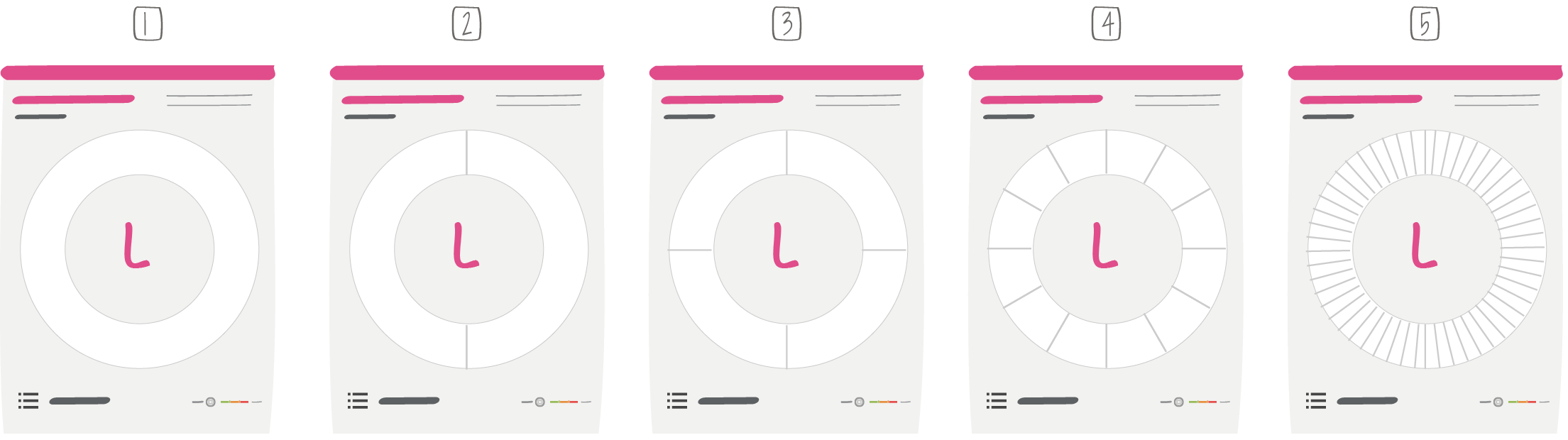
1 - annuelle
2 - semestrielle
3 - trimestrielle
4 - mensuelle
5 - hebdomadaire
16.3.2. Fréquence d’historisation semestrielle¶
La fréquence d’historisation semestrielle est compatible avec les fréquences de rituels suivantes :
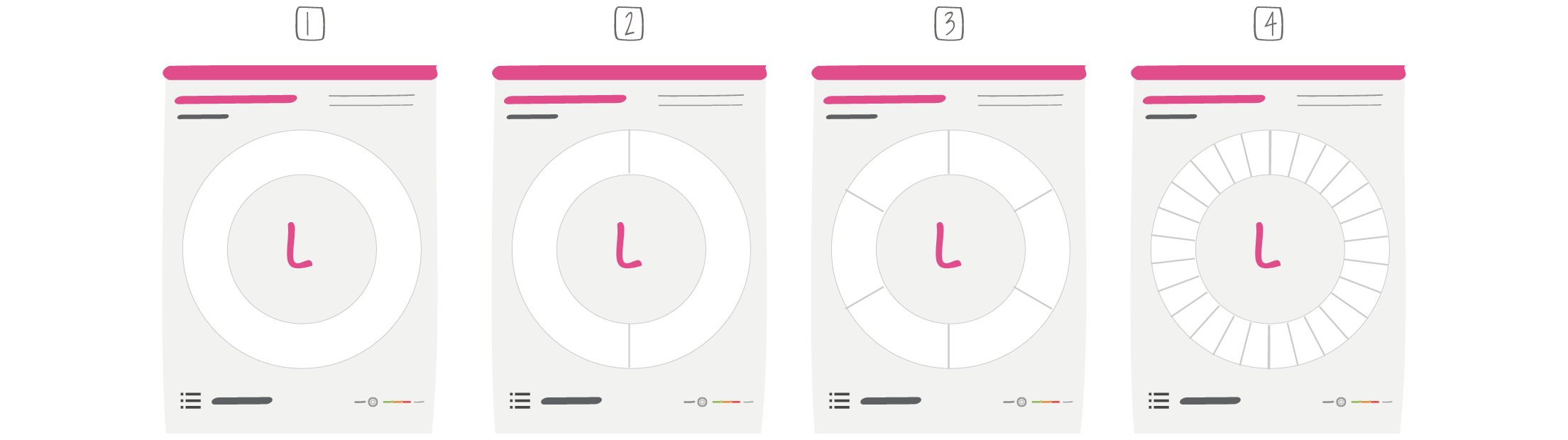
1 - semestrielle
2 - trimestrielle
3 - mensuelle
4 - hebdomadaire
16.3.3. Fréquence d’historisation trimestrielle¶
La fréquence d’historisation trimestrielle est compatible avec les fréquences de rituels suivantes :
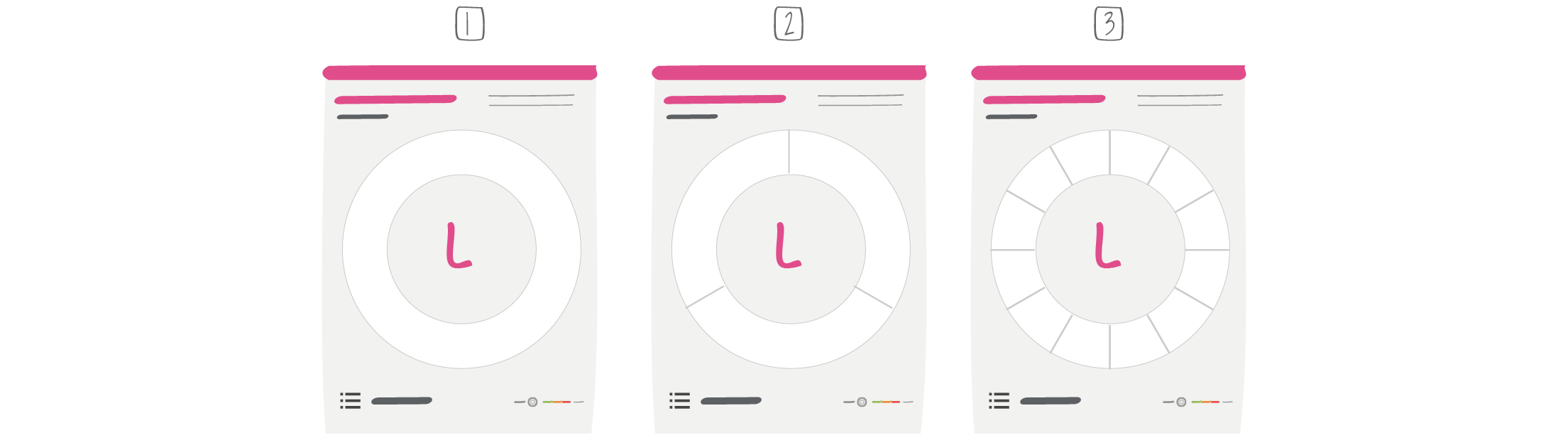
1 - trimestrielle
2 - mensuelle
3 - hebdomadaire
16.3.4. Fréquence d’historisation mensuelle¶
La fréquence d’historisation mensuelle est compatible avec les fréquences de rituels suivantes :
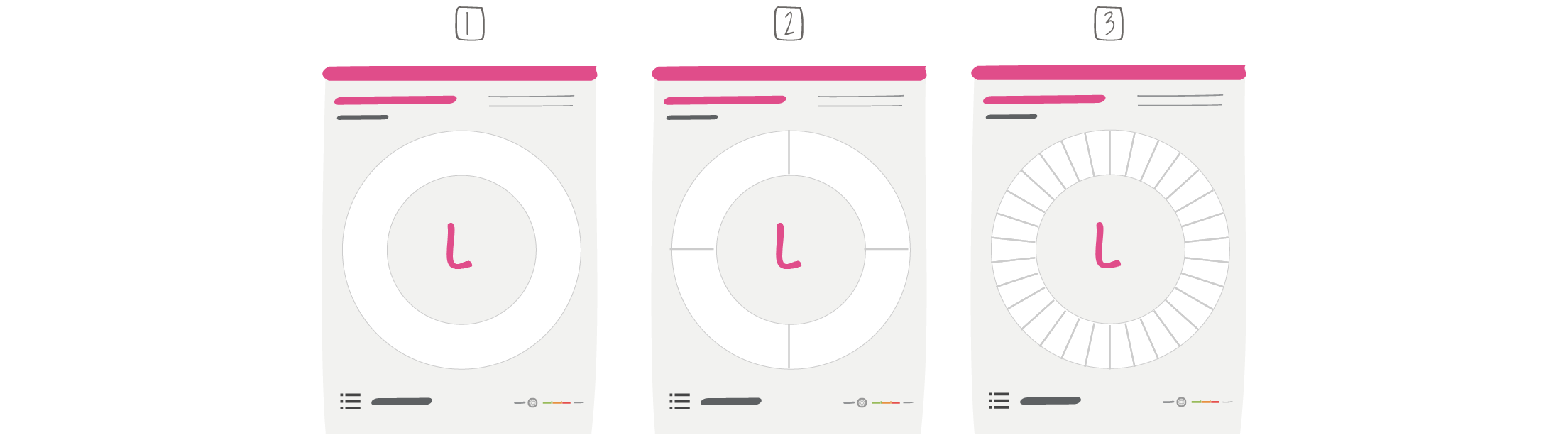
1 - mensuelle
2 - hebdomadaire
3 - quotidienne
16.3.5. Fréquence d’historisation hebdomadaire¶
La fréquence d’historisation hebdomadaire est compatible avec les fréquences de rituels suivantes :
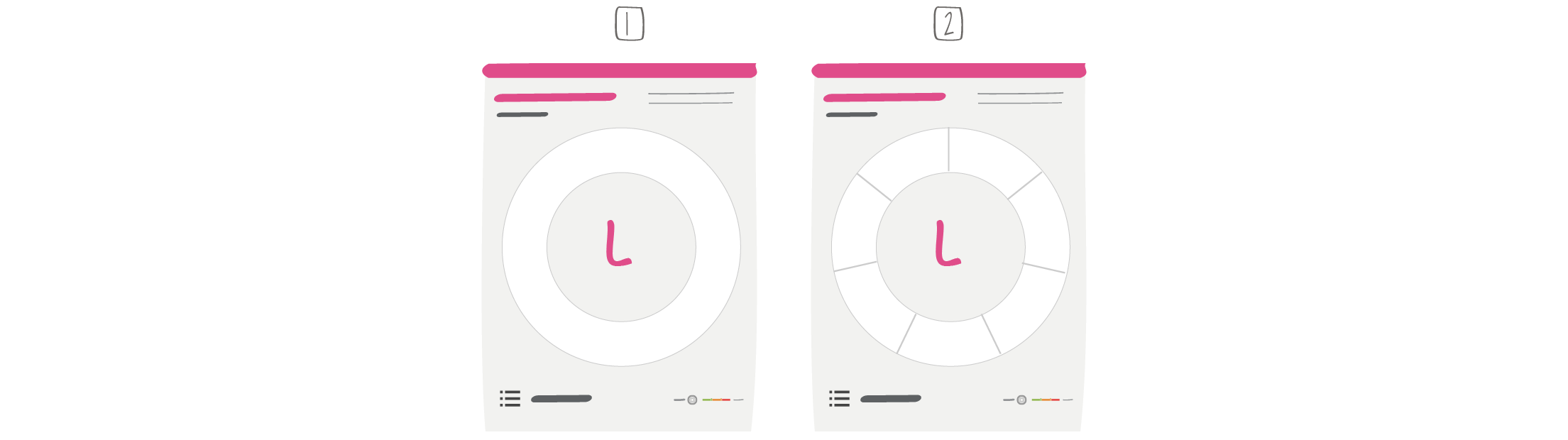
1 - hebdomadaire
2 - quotidienne
16.3.6. Fréquence d’historisation quotidienne¶
La fréquence d’historisation quotidienne est compatible avec la fréquence de rituels quotidienne.
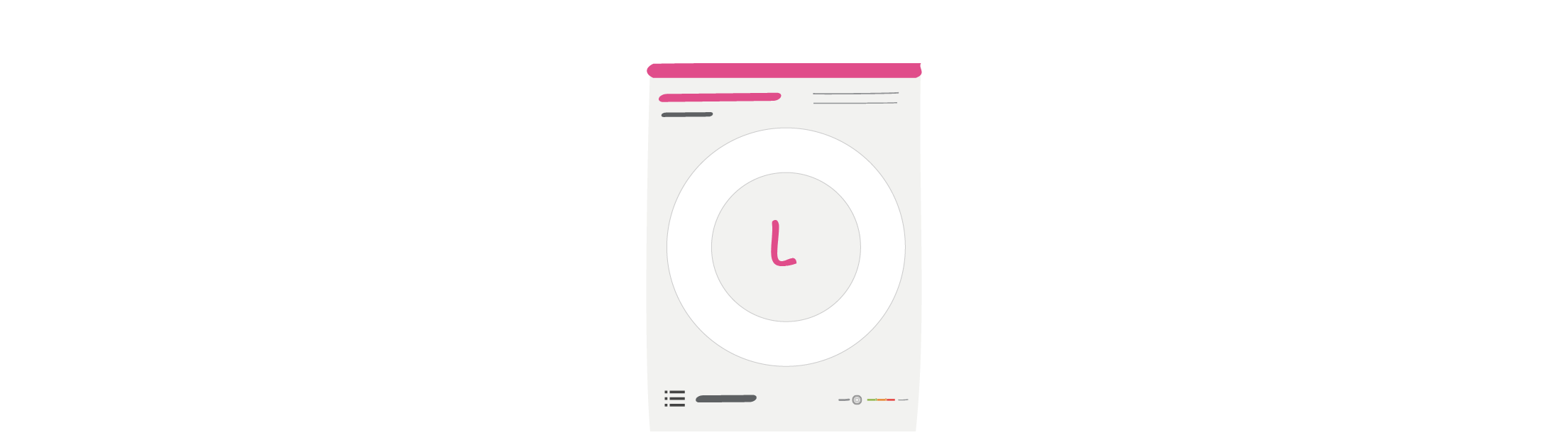
16.4. Déclinaison des combinaisons des méthodes de calcul long-terme et des agrégations de valeur et de seuil¶
16.4.1. Avec l’outil graphe¶
- i2 est un indicateur positionné sur 3 cercles découpés en semestres :
- Les seuils des règles sur ces cercles sont de 12, 11 et 10.
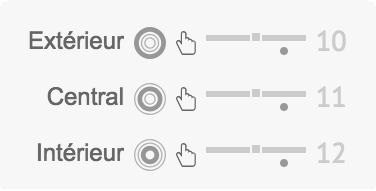
Des valeurs sont rentrées pour l’année 2018 et 2019 :
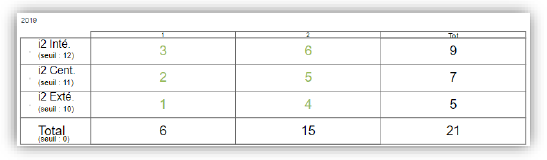
Exemple de représentation de l’année 2019 sur le graphe long-terme :
| Méthode de calcul | Agrégation | Représentation | Explications |
|---|---|---|---|
| Somme | Aucune | 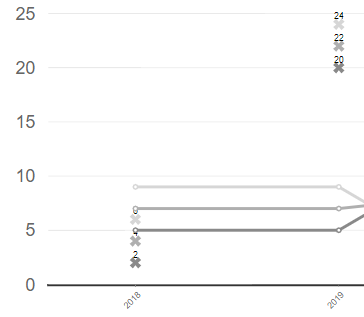
|
Les seuils sont multipliés par le nombre de case valorisées (2) -> 12*2= 24, 11*2= 22 & 10*2= 20 Les valeurs sont additionnées (= valeurs de la colonne total) -> 9, 7 & 5 |
| Somme | Somme | 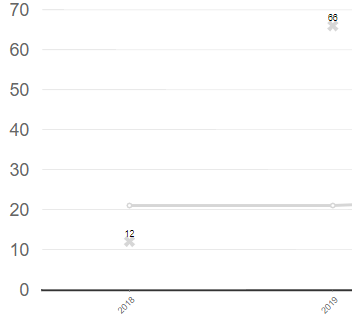
|
Les valeurs des seuils additionnées sont à leur tour additionnées -> 24+22+20= 66 Les valeurs additionnées sont à leur tour additionnées -> 9+7+5= 21 |
| Somme | Max | 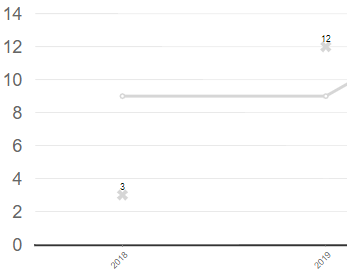
|
La valeur maximale des seuils est affichée -> MAX(12,11,10)= 12 Le maximum des valeurs additionnées est affiché -> MAX(9,7,5)= 9 |
| Méthode de calcul long-terme | Agrégation | Représentation | Explications |
|---|---|---|---|
| Moyenne | Aucune | 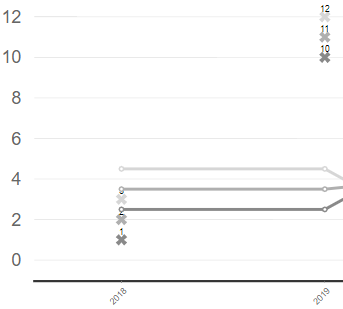
|
Les seuils ne changent pas sur une période donnée, ils sont affichés tels quels -> 12, 11 & 10 Les moyennes des valeurs des indicateurs sont affichées -> 4.5, 3.5 & 2.5 |
| Moyenne | Max | 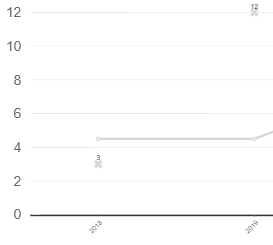
|
La moyenne maximale des seuils est affichée -> MAX(12,11,10)= 12 La moyenne maximale des valeurs est affichée -> MAX(4.5,3.5,2.5)= 4.5 |
| Moyenne | Moyenne | 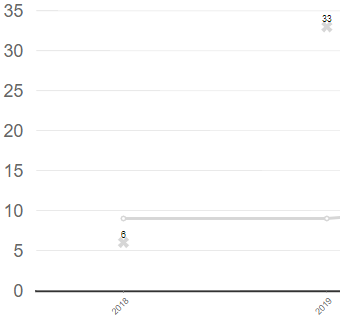
|
-> MOY(12,11,10)= 11 -> MOY(4.5,3.5,2.5)= 3.5 |
16.4.2. Avec l’outil table¶
2 cercles, l’un en valorisation par seuil, l’autre en manuel.
2 indicateurs sur chacun des cercles :
- « indic » ayant un seuil à 1
- « indic2 » ayant un seuil à 2
Exemple d’un long-terme sur 2 mois, avril et mai, avec une méthode de calcul par somme. Déclinaison des résultats dans le tableau suivant les différentes règles d’agrégation :
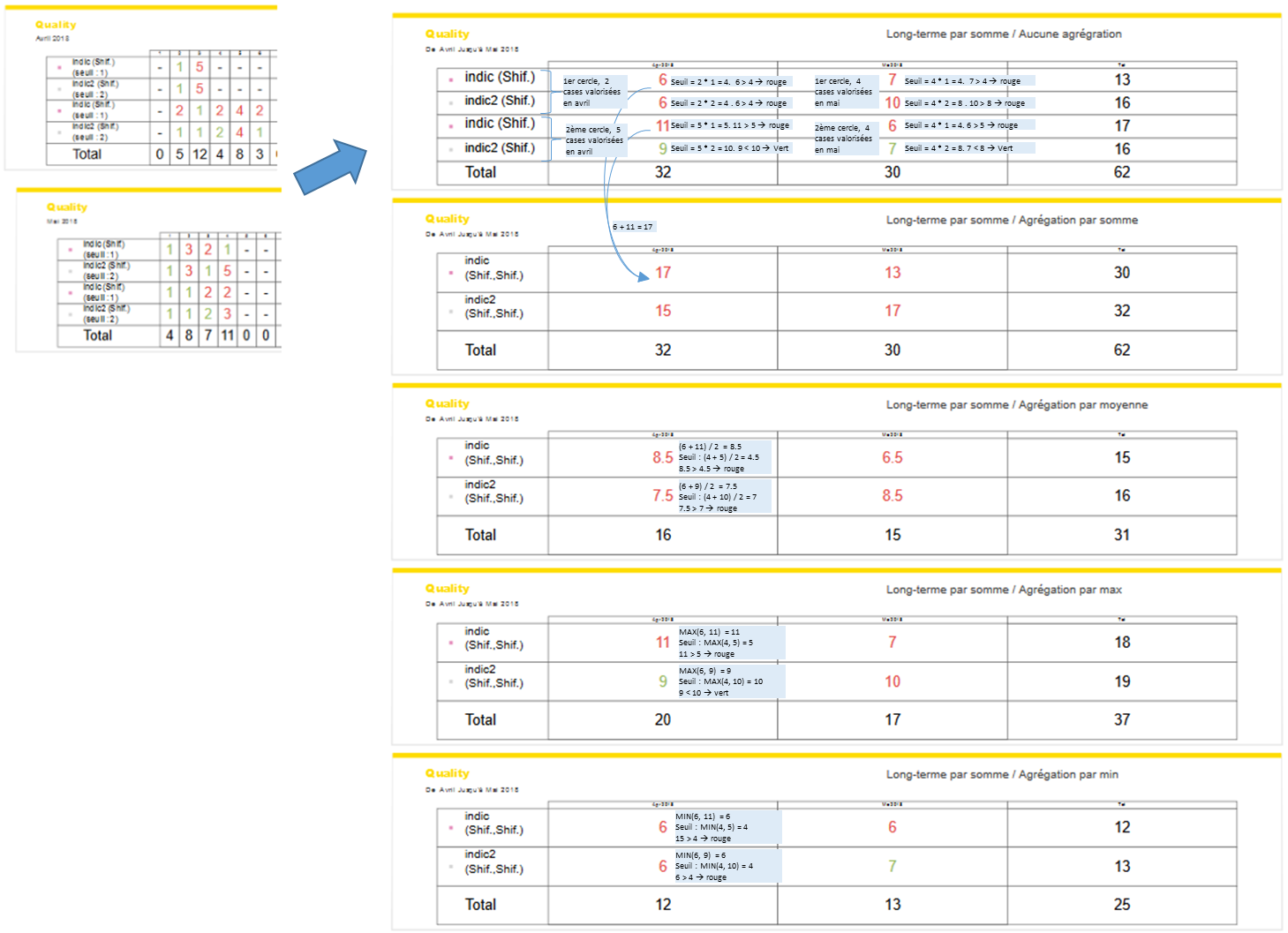
Idem, avec une méthode de calcul du long-terme en moyenne :
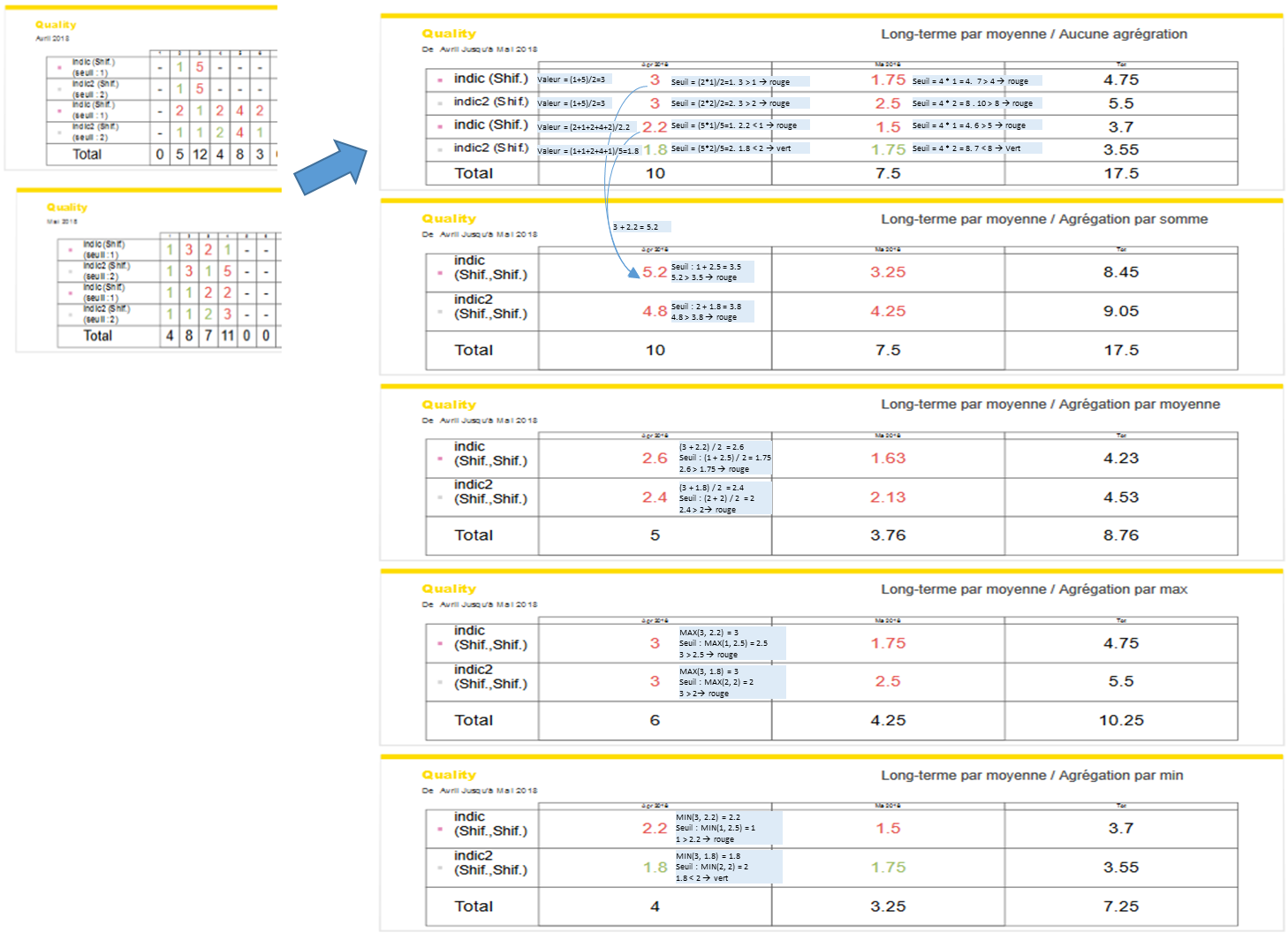
Ajout d’un 3ème cercle en valorisation globale (seuil à 0).
Valorisation des cases de ce cercle en mai.
Utilisation du tableau de valeur, mode long terme, pour suivre cet indicateur ainsi que « indic2 » déclaré dans le paragraphe précédent.
Exemple de synthèse générée par l’outil :
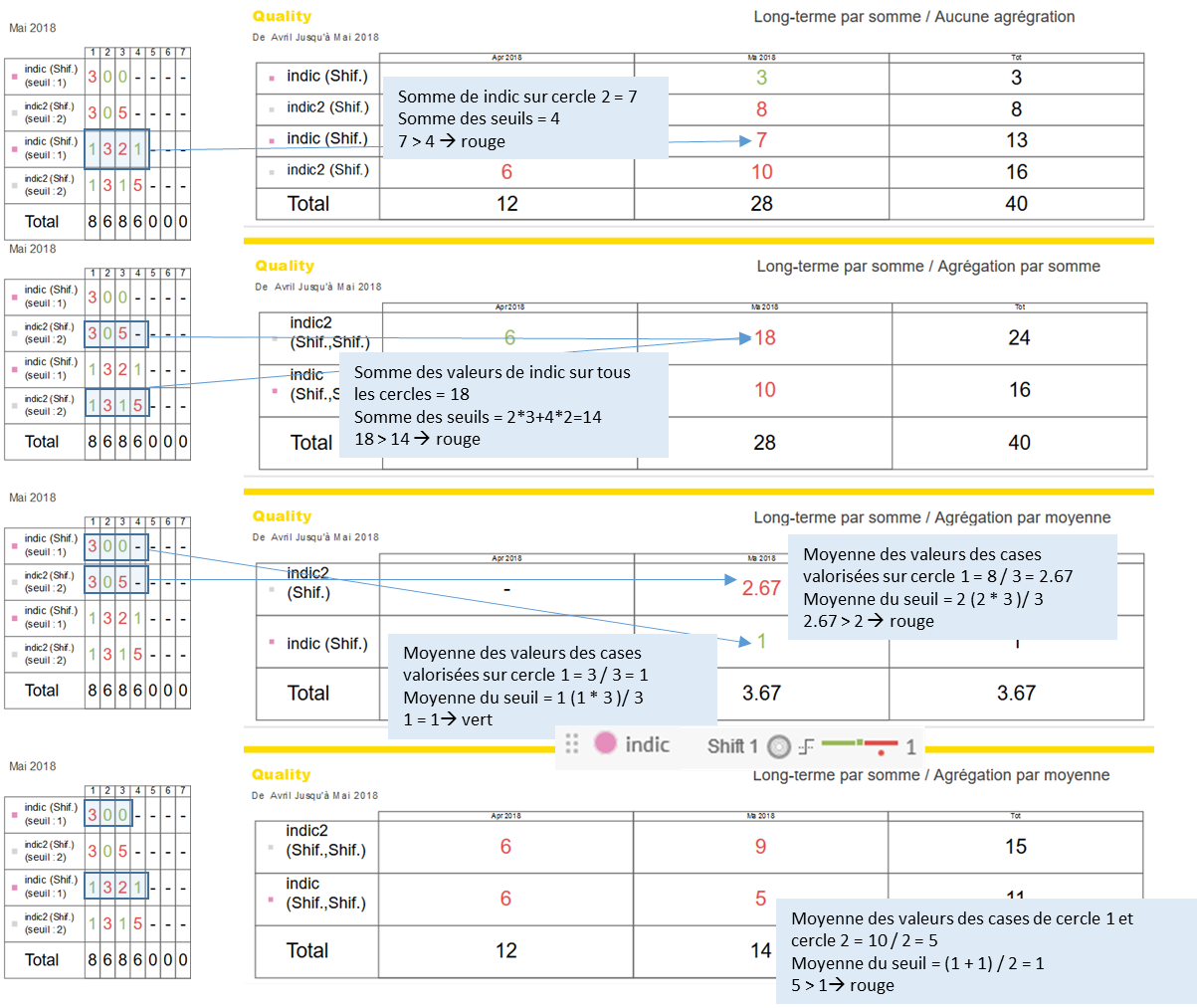
16.5. Import de données¶
Note
- Ces procédures ne sont pas officielles et sont documentées à titre indicatif. Attention à bien respecter les différentes étapes et constantes décrites. Toute autre manipulation hasardeuse n’est pas garantie
- L’utilisateur exécutant ces procédures d’import sont grandement invités à valider le fichier sur une plateforme / salle / board de test. iObeya ne gère pas les éventuelles erreurs de format qui pourrait s’y trouver, ni les incohérences fonctionnelles. De plus, suite à un import de données, il n’est pas possible de faire un retour arrière
Pour pouvoir importer des données sur une lettre, il faut préalablement :
- Sélectionner la lettre concernée sur le panneau
- ‘Exporter la sélection’ grâce à l’utilitaire correspondant
- Dans le fichier .csv, conserver la ligne 1 et celle dont la valeur dans la colonne entityType équivaut à “QCDLetter”, afin de s’assurer de ne pas toucher à autre chose
- -> Modifier le fichier
- Enregistrer le fichier en respectant le format d’origine de iObeya (dont l’encodage, les séparateurs…)
- Importer le fichier .csv après modification grâce à l’utilitaire correspondant
16.5.1. D’actions¶
Note
- Par défaut, les actions se placent sur le cercle extérieur
- Il est préférable de créer les actions sur l’historique courant. L’ID de cet historique peut être récupéré en exportant une lettre et en récupérant la valeur de sa propriété props.currentHistoricalCuid
| Nom de la colonne | Valeur d’exemple | Commentaire |
|---|---|---|
| class | class com.iobeya.entity.FlexibleBoardElementChild | Défini le type d’élément, doit impérativement être cette valeur |
| element | <com.iobeya.entity.Note;B611F896-EC9D-4030-BD68-F170FB96FE53> | Détermine à quel BoardElement l’action de se rattacher. Donc dans l’exemple, B611F896-EC9D-4030-BD68-F170FB96FE53 est l’id unique de la lettre à laquelle l’action va être associée. |
| entityType | QCDLetterAction | Défini le type d’entité, doit impérativement être cette valeur |
| props.author | ad min | Nom de l’auteur |
| props.authorUsername | ad min | Nom d’utilisateur de l’auteur |
| props.cause | La cause | Texte de la cause |
| props.creationDate | 1524572630788 | Valeur de date de création de l’action en millisecondes |
| props.criticality | 2 | Valeur de la criticité (0 aucune, 1 trivial, 2 mineur, 3 majeur, 4 critique, 5 bloquant) |
| props.dueDate | 1524088800000 | Valeur de la date d’échéance, en millisecondes |
| props.historicalCuid | 5bfede29-af76-4e5b-adb6-a1026f84d1a3 | Id unique de l’historique auquel est rattaché l’action |
| props.isInnerCircle | false | Détermine si l’action est sur le cercle intérieur (ne peut être true que si isMiddleCircle est à false) |
| props.isMiddleCircle | false | Détermine si l’action est sur le cercle “central” (ne peut être true que si isInnerCircle est à false) |
| props.letter | C | Lettre de la lettre… |
| props.owner | Porteur | Nom du porteur |
| props.ownerUsername | Porteur | Nom d’utilisateur du porteur |
| props.priority | 2 | Valeur de la priorité (0 ou vide, 1, 2, 3) |
| props.problem | problème | Description du problème |
| props.solution | solution | Description de la solution |
| props.status | 3 | Valeur du statut de l’action (1, 2, 3, 4) |
| props.wedgeNumber | 4 | Numéro de case à laquelle l’action est rattachée sur le cercle défini. Ce numéro ne doit pas être supérieur au nombre d’occurrences du tableau représenté par la propriété wedgesLabel de la lettre. |
16.5.2. De lettre – passage de 1 à 2 ou 3 cercles¶
Avertissement
Lors de l’import d’une lettre, les actions et cartes actions attachées à cette lettre sont supprimées.
Les cartes actions qui ne sont pas attachées à la lettre sont conservées.
| Nom de la colonne | Valeur d’exemple | Commentaire |
|---|---|---|
| props.ritualFrequencyMiddleCircle | 2 | Saisir la valeur numérique de la fréquence de rituel désirée (cf valeurs ci-dessous) |
| props.wedgesLabelMiddleCircle | [« 1 », « 2 », « 3 », « 4 », « 5 », « 6 », « 7 », « 8 », « 9 », « 10 », « 11 », « 12 », « 13 », « 14 », « 15 », « 16 », « 17 », « 18 », « 19 », « 20 », « 21 », « 22 », « 23 », « 24 », « 25 », « 26 », « 27 », « 28 », « 29 », « 30 », « 31 »] | Saisir les libellés des cases sous forme de tableau (cf valeurs ci-dessous) |
Note
S’il est nécessaire d’ajouter un troisième cercle, faire de même que dans les points 4 et 5 en remplaçant dans les noms de propriétés “Middle” par “Inner”
Valeurs :
- Rituel Semestriel :
- ritualFrequency : 2
- wedgesLabel : [« 1 », « 2 », « 3 », « 4 », « 5 », « 6 », « 7 », « 8 », « 9 », « 10 », « 11 », « 12 », « 13 », « 14 », « 15 », « 16 », « 17 », « 18 », « 19 », « 20 », « 21 », « 22 », « 23 », « 24 », « 25 », « 26 », « 27 », « 28 », « 29 », « 30 », « 31 »]
- Rituel Trimestriel :
- ritualFrequency : 4
- wedgesLabel : [« 1 », « 2 », « 3 », « 4 », « 5 », « 6 », « 7 », « 8 », « 9 », « 10 », « 11 », « 12 », « 13 », « 14 », « 15 », « 16 », « 17 », « 18 », « 19 », « 20 », « 21 », « 22 », « 23 », « 24 », « 25 », « 26 », « 27 », « 28 », « 29 », « 30 », « 31 »]
- Rituel Mensuel :
- ritualFrequency : 1
- wedgesLabel : [« 1 », « 2 », « 3 », « 4 », « 5 », « 6 », « 7 », « 8 », « 9 », « 10 », « 11 », « 12 »]
- Rituel Hebdomadaire :
- ritualFrequency : 5
- wedgesLabel : [« 1 », « 2 », « 3 », « 4 », « 5 », « 6 », « 7 », « 8 », « 9 », « 10 », « 11 », « 12 », « 13 », « 14 », « 15 », « 16 », « 17 », « 18 », « 19 », « 20 », « 21 », « 22 », « 23 », « 24 », « 25 », « 26 », « 27 », « 28 », « 29 », « 30 », « 31 », « 32 », « 33 », « 34 », « 35 », « 36 », « 37 », « 38 », « 39 », « 40 », « 41 », « 42 », « 43 », « 44 », « 45 », « 46 », « 47 », « 48 », « 49 », « 50 », « 51 », « 52 », « 53 »]
- Rituel Quotidien :
- ritualFrequency : 31
- wedgesLabel : [« 1 », « 2 », « 3 », « 4 », « 5 », « 6 », « 7 », « 8 », « 9 », « 10 », « 11 », « 12 », « 13 », « 14 », « 15 », « 16 », « 17 », « 18 », « 19 », « 20 », « 21 », « 22 », « 23 », « 24 », « 25 », « 26 », « 27 », « 28 », « 29 », « 30 », « 31 »]
16.5.3. D’éléments¶
Pour effectuer un import/export d’éléments, voir Guide Utilisateur ▸ Importer ou exporter du contenu en CSV.
Lors de l’import d’éléments dans le même panneau dont est extrait l’export, tous les éléments présents sur le panneau (lettres, actions avec carte, indicateurs, etc) sont mis à jour, sauf les actions sans cartes.
Lors de l’import d’éléments dans un autre panneau, seule la lettre est importée.
16.5.4. De panneau¶
Pour effectuer un import/export de panneau, voir Guide Utilisateur ▸ Exporter ou importer un panneau.
Lors de l’import d’un panneau, tous les éléments présents sur le panneau (lettres, actions, indicateurs, etc) sont restitués à l’identique.
Note
Depuis une même salle, lors de l’import d’un panneau depuis lequel a été fait l’export, si une action est modifiée sur le panneau d’origine avant l’import, l’action prendra en compte ces nouvelles informations.
16.5.5. De salle¶
L’import/export d’une salle est fait depuis la plateforme administrateur. Voir Administrator Guide ▸ Exporting/Importing a Room. Vous devez avoir les droits nécessaires pour effectuer ces actions.
Note
Lors de l’import d’une salle, tous les éléments (panneaux, lettres, actions, indicateurs, etc) sont restitués à l’identique.